Как узнать IP-адрес терминала?
- Терминал на планшете(Android)
- Терминал на iPad(iOS)
- Терминал на Windows 7/8/10
- Терминал на Mac OS
- Терминал на Ubuntu/Linux
В случае, когда ваш терминал запускается на планшете как самостоятельное приложение и интернет он получает не через SIM-карту, а через WiFi-cеть роутера, то вам необходимо войти в настройки WiFi-сети, к которой подключен ваш планшет. Там нужно найти поле IP-адрес.
В нашем случае название сети: Keenetic-7152, IP-адрес: 192.168.123.85 (обращаем Ваше внимание на то, что настройки сетевого подключения на разных планшетах могут запускаться по-разному)
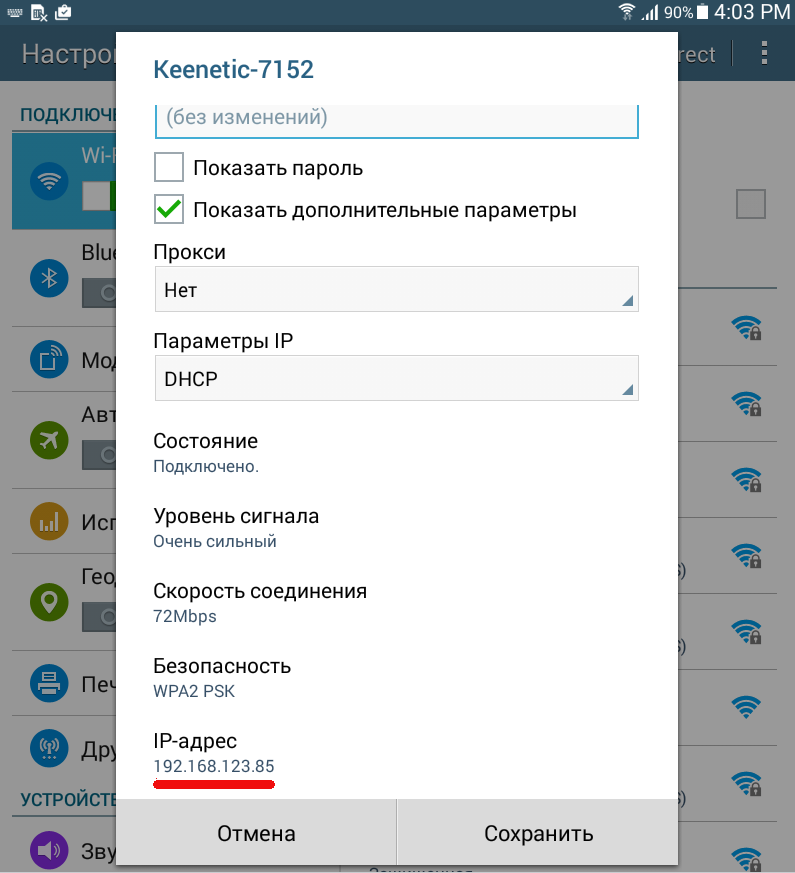
Для удобства назовём устройство с терминалом Планшет_Т, а подключаемое устройство – Подкл_Устройство
В случае, когда Планшет_Т получает интернет с помощью SIM-карты и раздает свою WiFi-сеть, то нужно сначала подключиться с Подкл_Устройство к сети, которую раздает ваш Планшет_Т. Затем зайти в настройки этой сети, и (если необходимо) отобразить дополнительные параметры, где должен быть указан IP-адрес (аналогично изображению выше, но IP-адрес будет другой). НО ЭТО НЕ IP-АДРЕС ТЕРМИНАЛА. Это IP-адрес Подкл_Устройства, а не Планшета_Т. Если IP-адрес Подкл_Устройства , например, 192.168.123.19, то IP-адрес Планшета_Т - 192.168.123.1 (т.е. тот же адрес, что и Подкл_Устройства, только после последней точки будет стоять, чаще всего, 1).
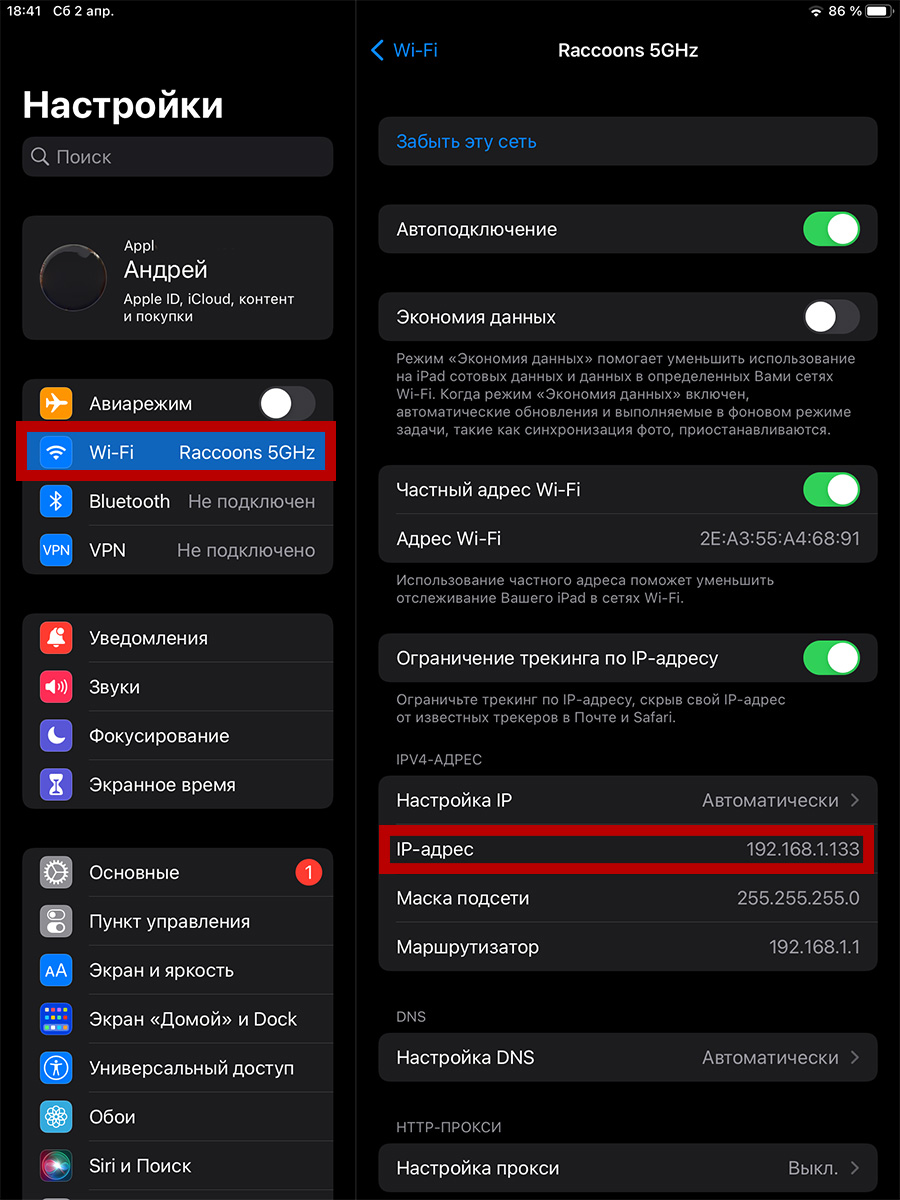
Необходимо зайти в настройки системы и там выбрать вкладку WIFI. Затем выбрать сеть, к которой подключен планшет. В правой части отобразится информация с интересующим нас адресом.
Если ваш терминал запущен на компьютере под управлением Windows 7, то узнать IP-адрес этого компьютера можно следующим образом:
(За пример взята Windows 7, но на Windows 8/10 принцип примерно тот же. Различия лишь в том, как зайти в Панель управления)
Нажмите Пуск > Панель управления > Сеть и Интернет > Центр управления сетями и общим доступом. Слева в этом окне нажмите Изменение параметров адаптера. Нажмите правой кнопкой мыши на Подключение по локальной сети, выберите Состояние, затем нажмите кнопку Сведения. В этом окне отобразится IP-адрес.
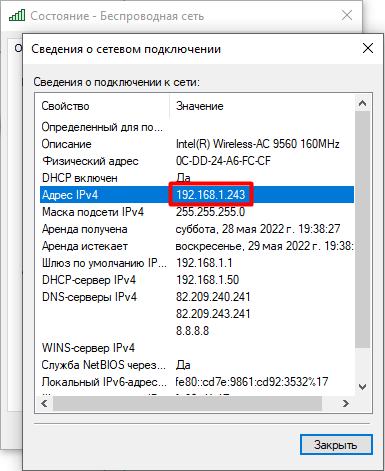
Если на изображении Вам плохо видно, нажмите сюда. Затем перейдите в открывшуюся вкладку. Там можно увеличить изображение.
Если ваш терминал запущен на OS X:
Нажмите на значок интернет соединения и выберите "Настройки сети".
Выберите текущий тип соединения (в примере это Wi-FI).
Адрес будет показан мелким шрифтом под статусом подключения.
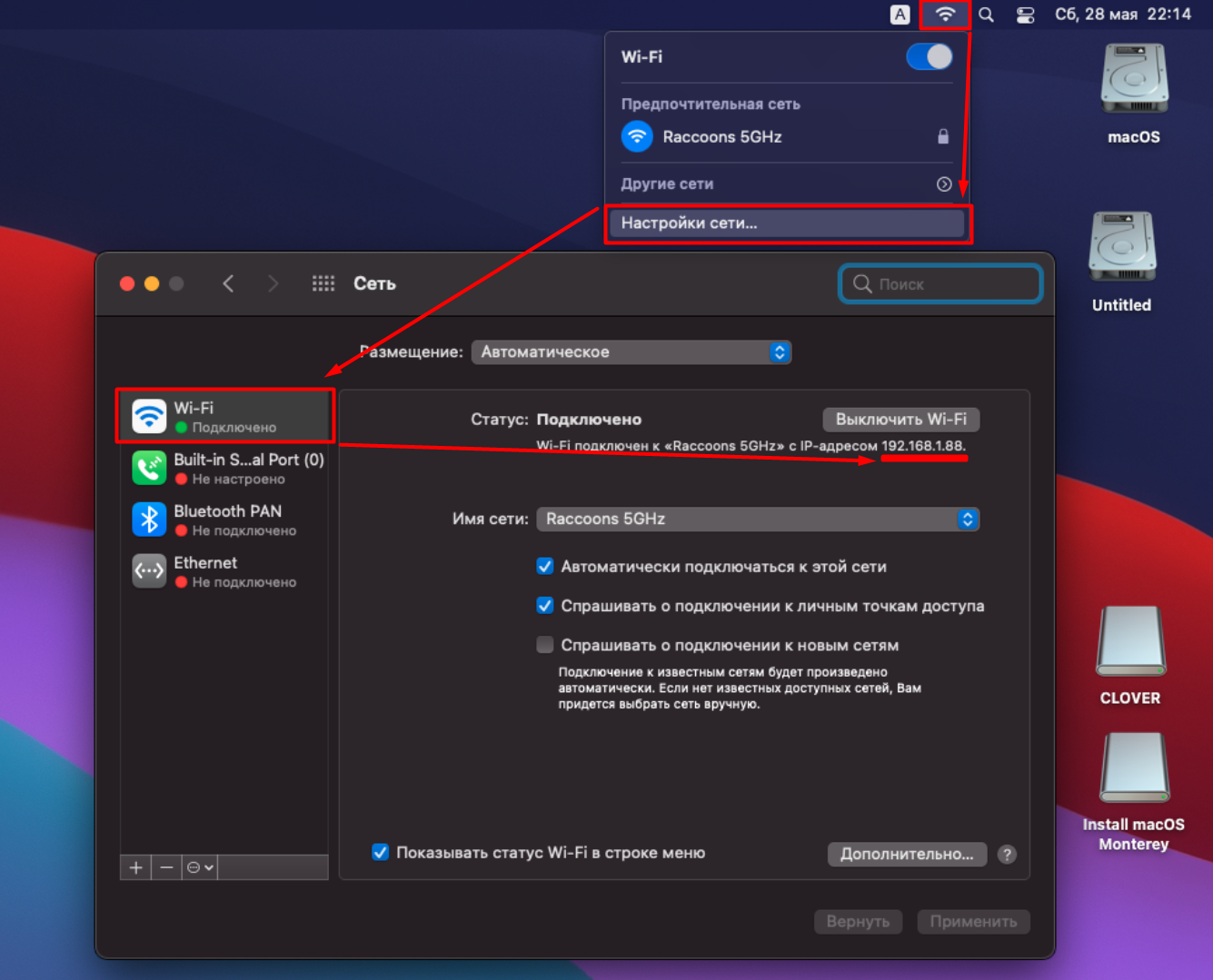
Если ваш терминал запущен на компьютере под управлением Ubuntu/linux (на примере Ubuntu 16.04.2 LTS), то узнать IP-адрес этого компьютера можно следующим образом:
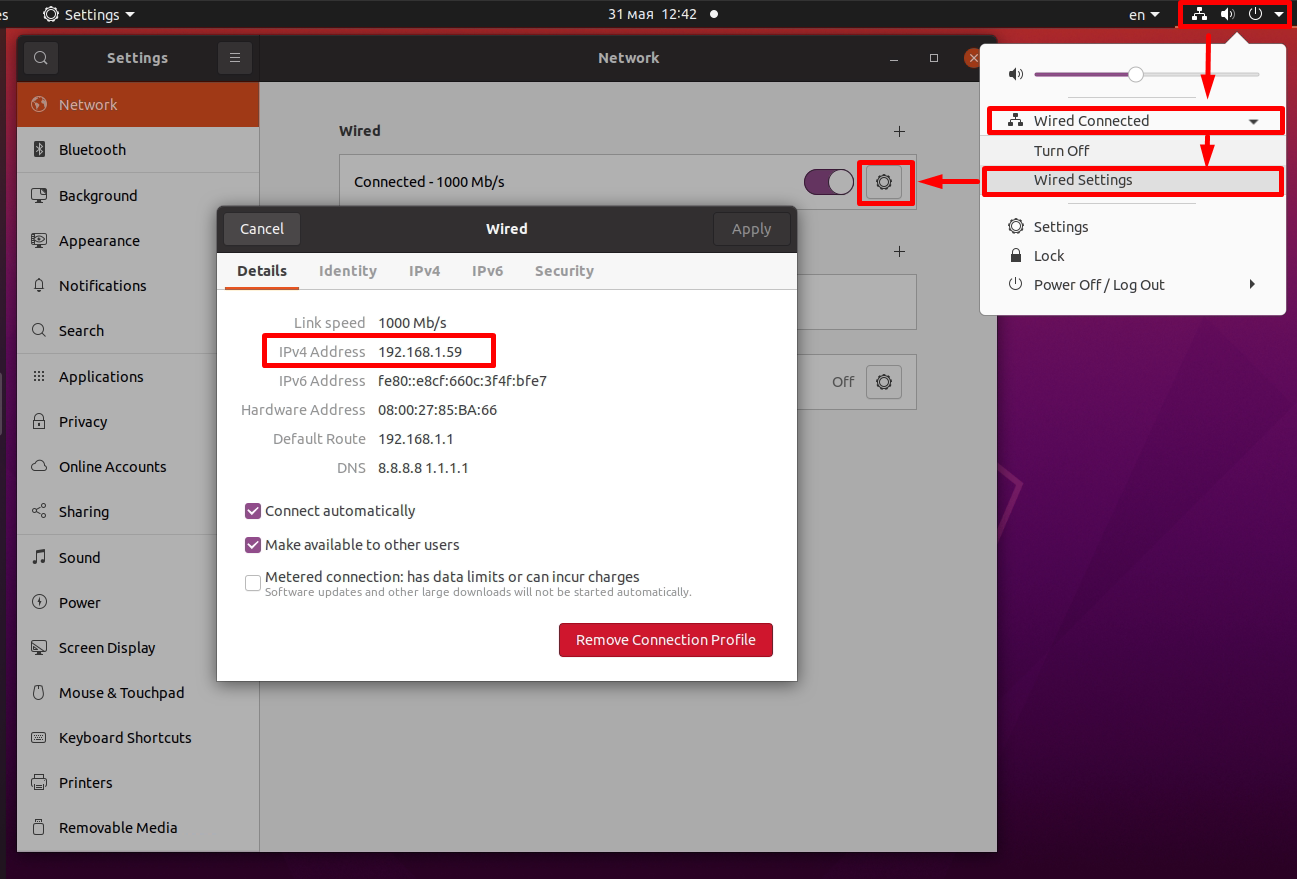
Если на изображении Вам плохо видно, нажмите сюда. Затем перейдите в открывшуюся вкладку. Там можно увеличить изображение.

